当前位置主页 > Win7系统下载 > win7技巧 >
Win7电脑加入工作组的设置方法
2017-10-09 20:19 编辑:土豆PE 人气:次
在我们单位集体工作的电脑的时候,就要进行文件的共享传输,这时电脑就要加入工作组,下面是加入工作组的方法。
1、右键点击桌面上的计算机图标吧,打开属性。
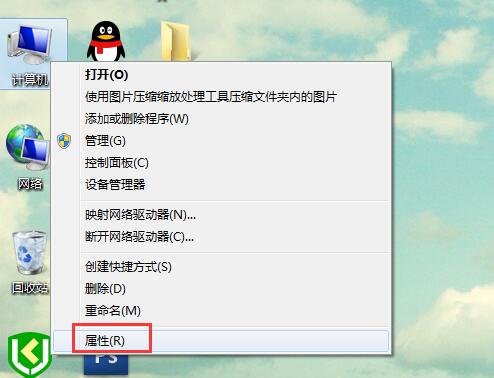
2、在属性界面点击“高级系统设置”。
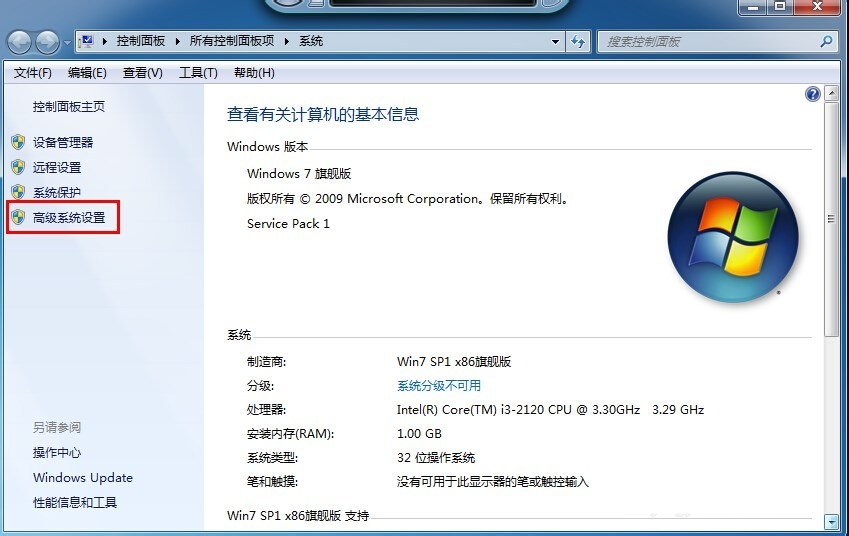
3、点击“计算机名”下的“更改”按钮。
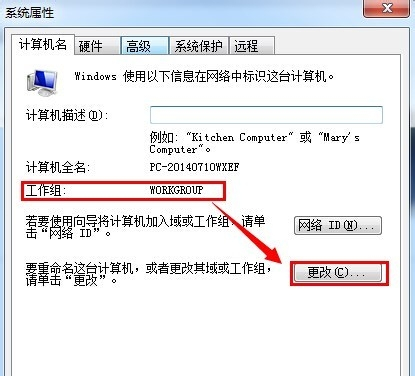
4、在工作组中输入要加入的工作组名称,然后点击确定。
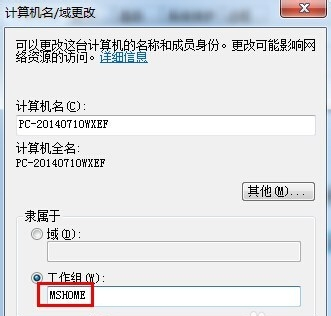
之后重启电脑,设置生效,电脑就加入新的工作组了,在局域网中只要工作组名称相同就会加入到同一个工作组中。
顶一下
(5)
71.4%
踩一下
(2)
28.6%
- 上一篇:Win7系统取消开机密码的方法
- 下一篇:Win7系统开启透明玻璃效果的方法
